このページでは、 coLinuxを活用するためのパッケージをインストールします。
パッケージの大量導入
ディスクの容量にも余裕ができたことですし、 使いたいパッケージをどんどん入れましょう。
aptitudeを使って、パッケージをまとめて導入していきましょう。
KDEを使いたい場合
aptitudeを起動して次の「Tasks」→「End-user」→ 「KDE desktop environment」を選択します (KDE desktop environmentの上で+キーを押す)。
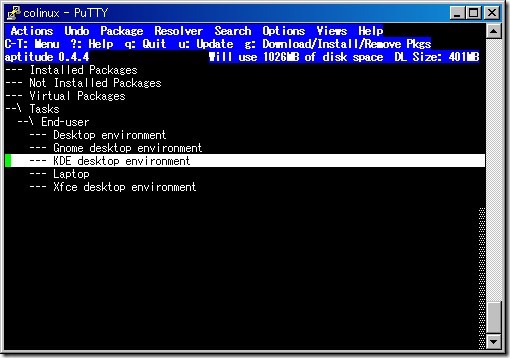
さらに「Tasks」→「Localization」→「Japanese desktop」を 選択します(Japanese desktopの上で+キーを押す)。
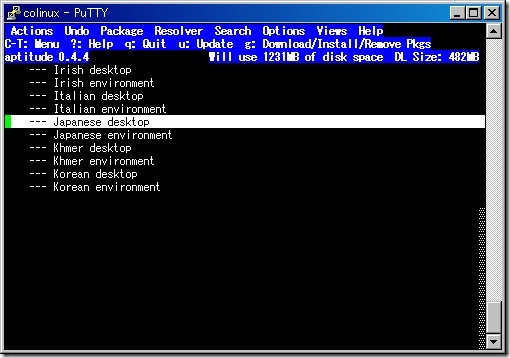
あとは、「g」を2回押すとダウンロードとインストールをはじめます。

かなり時間がかかりますが、終わったらダウンロードしたパッケージを 忘れずに削除しましょう。
# aptitude clean
GNOMEを使いたい場合
KDEの場合と同様にaptitudeで「Tasks」→「End-user」→ 「Gnome desktop environment」と、 さらに「Tasks」→「Localization」→「Japanese desktop」を 選択します(Japanese desktopの上で+キーを押す)。
その他
あとは http://debian.fam.cx/index.php?Japanese を参考に、環境をセットアップしていきましょう!


コメント